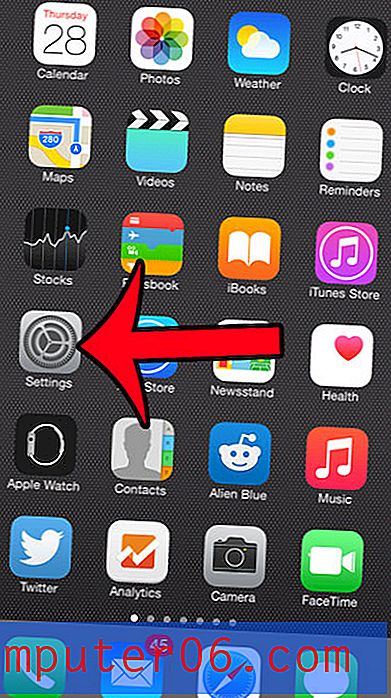Slik viser du formelfeltet i Excel 2013
Oppsettet og utseendet til Excel 2013-installasjonen kan tilpasses på en rekke forskjellige måter. Det er et område med standardoppsettet kalt "formelfelt" som viser formelen du har skrevet inn i en celle. Hvis du for eksempel bruker en formel for å trekke fra i Excel, vil den vises her når cellen ble valgt. Men denne plasseringen kan være skjult, noe som kan føre til at du lurer på hvordan du kan vise formellinjen i Excel 2013.
Heldigvis er det bare et alternativ som kan kobles til eller av ved å klikke på en knapp, og er enkelt nok til å skjule eller skjule at du ved et uhell har fjernet den uten å innse det. Opplæringen vår nedenfor vil vise deg hvor alternativet for å vise formelfeltet ligger, samt hvordan du gjenoppretter den til visning.
Hvor er Formel Bar i Excel 2013?
Formelfeltet ligger vanligvis over regnearket ditt i Excel 2013, og er en praktisk måte å se formelen som er inne i en celle i stedet for resultatet fra den formelen. Men formelfeltet kan skjules ved et uhell, noe som kan komplisere Excel-bruken din hvis du er vant til å bruke den. Du kan følge disse trinnene for å skjule formelfeltet.
Trinn 1: Åpne Excel 2013.
Trinn 2: Klikk på kategorien Vis øverst i vinduet.

Trinn 3: Klikk i ruten til venstre for Formel Bar i Show- delen av båndet øverst i vinduet.
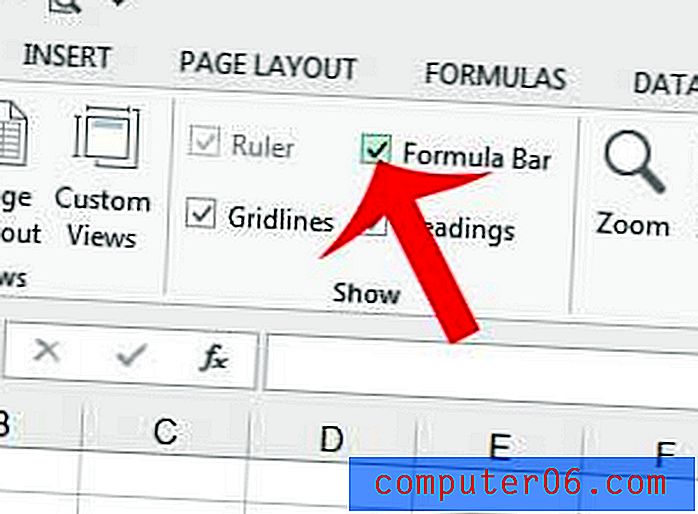
Vil du se formlene dine i celler, i stedet for resultatet av disse formlene? Lær hvordan du viser formler i Excel 2013, slik at du kan se teksten til formlene du bruker i regnearket.